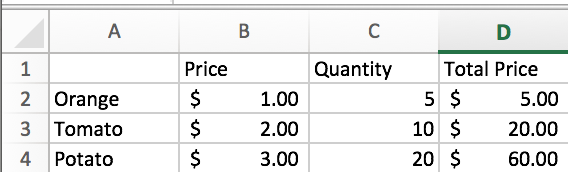¿Te has preguntado alguna vez cómo ahorrar tiempo y aumentar tu productividad al utilizar Excel? ¡No busques más! En este artículo te ofrecemos una descripción general de los atajos de Excel, una herramienta indispensable para aquellos que buscan optimizar su trabajo con hojas de cálculo. Acompáñanos y descubre cómo estos atajos pueden hacer tu vida mucho más sencilla y eficiente. ¡No te lo pierdas!
Guía para usar atajos en Excel
Más de 1,8 millones de profesionales utilizan CFI para aprender contabilidad, análisis financiero, modelado y más. Comience con una cuenta gratuita para explorar más de 20 cursos siempre gratuitos y cientos de plantillas financieras y hojas de trucos.
¿Por qué utilizar atajos de Excel?
Un método que a menudo se pasa por alto para aumentar la productividad cuando se trabaja en un modelo de Excel es utilizar atajos de Excel o atajos de teclado. Estos atajos de teclado realizan funciones importantes que, cuando se usan en lugar de hacer clic en la barra de herramientas, aumentan significativamente la eficiencia y la velocidad. Imagínese simplemente presionar dos o tres teclas del teclado en lugar de mover la mano hacia el mouse, mover el mouse y hacer clic varias veces.
Hay miles de atajos de teclado de Excel que se pueden usar en Excel para aumentar la productividad. Estos atajos pueden realizar muchas funciones, desde simplemente navegar dentro de la tabla hasta completar fórmulas o agrupar datos.
Tabla de atajos de teclado
¿Quieres convertirte en un mago de Excel? Aumente su productividad con la guía completa de atajos de teclado de Finanzas.
Terminología básica de los atajos de Excel
Antes de profundizar en los atajos de Excel, sería prudente analizar primero la terminología básica que rodea a los elementos de Excel.
- A celúla es uno de los muchos campos de la tabla de Excel.
- A Célula activa es la celda actualmente seleccionada por Excel. Sólo puede haber una celda activa.
- A Selección es la celda activa o un grupo de celdas seleccionadas actualmente. Si hay más de una celda en la selección, la celda activa se resalta en blanco mientras que el resto de la selección se resalta en gris.
- A Dividir es un grupo de celdas verticales referenciadas por letras en orden ascendente de la A a la Z en Excel. Excel repite las letras por segunda vez detrás de la columna Z. Por lo tanto, la columna inmediatamente después de la columna Z es la columna AA, seguida de la columna AB.
- A Fila es un grupo de celdas horizontales referenciadas en Excel por números enteros en orden ascendente del 1 al n. El valor n depende del sistema operativo y de la versión de Excel.
También hay diferentes tipos de datos presentes en Excel.
- texto son elementos de datos que utilizan letras. Los números también se pueden utilizar en datos de texto. Sin embargo, estos números deben usarse junto con letras o convertirse a texto manualmente.
- Pagar Son datos que sólo utilizan números. A diferencia de los datos de tipo texto, que pueden utilizar números, los datos de tipo numérico no pueden utilizar letras.
- Moneda/Contabilidad Las fechas utilizan números junto con un marcador de moneda.
- Eventos son elementos de datos que especifican una fecha y/u hora. Existen varios formatos de fechas en Excel.
- porcentaje Los datos de tipo son un subconjunto de datos numerados que se convierten en un porcentaje. Estos se pueden volver a convertir en datos de tipo numérico y viceversa. Al convertir del tipo Porcentaje al tipo Número, el número se muestra como un decimal. Por ejemplo, el 89% se convierte en 0,89.
Ejemplo de atajos de Excel
Estos datos sólo se muestran columnas A a D y filas 1 a 4.
En este extracto de una hoja de cálculo, el usuario tiene una Selección Contiene las celdas A2 a D2. Esto se denominaría A2:D2 en las fórmulas de Excel.
Sólo puede haber una celda activa a la vez, independientemente del tamaño de la selección. En este caso lo es Célula activa es la celda A2 con los datos de texto “Naranja”.
Las celdas A2:A4 contienen el texto Datos [Orange, Tomato, and Potato]
Las celdas B1:D2 contienen el texto Datos [Price, Quantity, and Total Price]
Las celdas B2:B4 y D2:D4 contienen divisa Datos dados en $
Celdas C2:C4 incluidas número Datos
Aprende más
Gracias por leer la descripción general de los métodos abreviados de Excel de Finanzas. Para obtener más información sobre el uso de Excel, consulte los siguientes recursos de CFI: